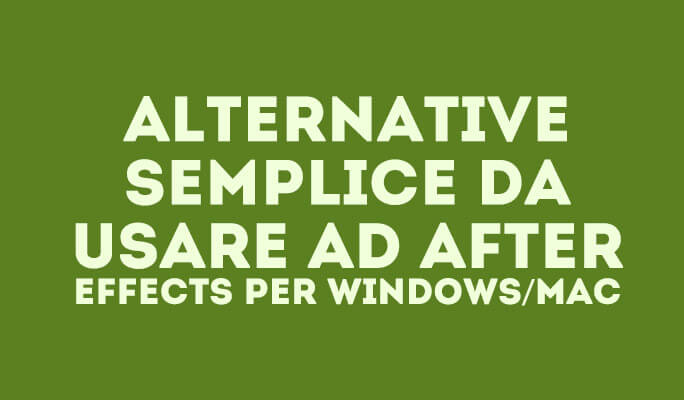- Guide per Montare Video
- 1.Convertitori da audio a testo online gratuiti
- 2.Gli 9 migliori generatori di voci AI
- 3.Idee, Musica e Frasi per Video di Compleanno
- 4.Come Generare Sottotitoli Automatici in Video
- 5.Software Migliori per Montaggio Video con IA
- 6.Strumenti Online Migliori per Rimuovere Voce
- 7.Come Sostituire i Volti nei Video
- 8.Migliori Lettori Video Gratuiti per PC
- 9.Migliori programmi gratuiti per riprodurre DVD
- 10.Rimuovere rumori di sottofondo da video
- 11.Creare Video di Mappa di Viaggio Animata
- 12.I 10 Migliori Cutter Video Gratuiti
- Miglior Editor Video su PC: Filmora
- Provalo gratuitamente Provalo gratuitamente
Come Tagliare Video MP4 (MPEG-4)
Questo articolo spiega step-by-step come tagliare files MP4 in modo facile e veloce attraverso Video Editor.
Come Tagliare Video MP4 (MPEG-4)
Apr 17, 2024
E' probabile che tu abbia dei file MP4 che occupano troppo spazio sul tuo computer o su dispositivi portatili (iPhone, iPad, iPod, Xbox, ecc). Cerchiamo di essere onesti, hai realmente bisogno di tutte quelle ore di video? Non puoi ridurre alcuni di loro a 3 minuti di scene invece di 90 minuti? Come puoi fare? Utilizza Filmora video editor (Filmora Video Editor per Mac) che introduciamo qui di seguito.
Rispetto ad altri strumenti di video editing, non c'è bisogno che tu sia un esperto. Il tuo lavoro sarà fatto in pochi click. Utilizzando l'editor video (Video Editor per Mac), introdotto di seguito, non potrebbe essere più facile tagliare mp4 o dividerlo.
Prima di iniziare, scarica questo editor video e installalo. (Sono disponibili sia la Versione di Windows sia la versione Mac, qui prendiamo come esempio la versione Windows).
Step 1: Aggiungere i tuoi video in MP4 video editor
Hai due modi a disposizione: 1) Clicca "Importa" per caricare i file mp4 dal computer. 2) Trascina i file nell'interfaccia. Quindi trascina un file MP4 e rilascia nella timeline. Nota: se hai molti file MP4, devi tagliarli uno ad uno a meno che non sia necessario anche unirli fra di loro
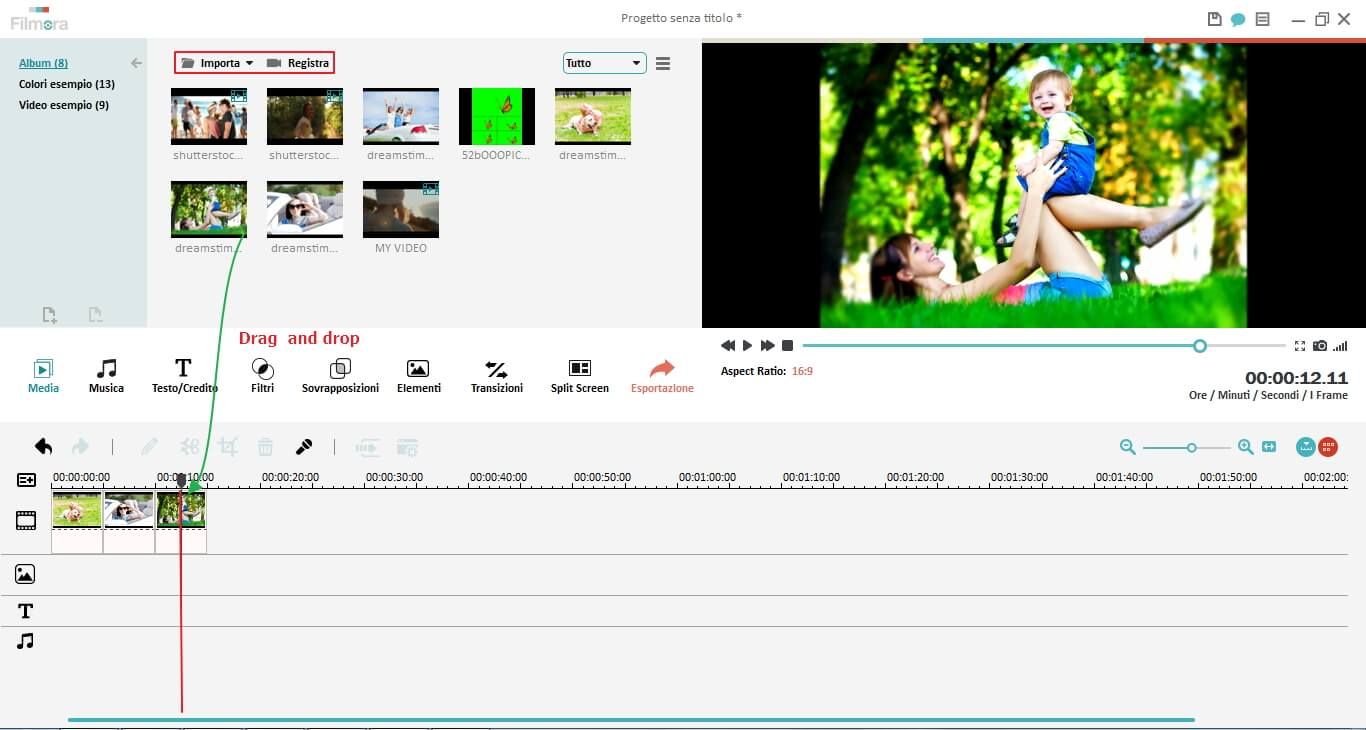
Step 2: Istruzioni dettagliate per tagliare files MP4
Puoi scegliere uno dei modi di seguito:
- Tagliare dall'inizio o dalla parte finale.
- Dividi il tuo file MP4 in più parti per ottenere la clip che vuoi.
Mouse sul bordo destro o sinistro del file MP4 sulla Timeline, e quando appare l'indicatore "doppia freccia", trascina per tagliare a qualsiasi lunghezza come vuoi
Riproduci i tuoi video MP4, trascina la diapositiva nella finestra di anteprima nella posizione desiderata, clicca "Pausa", quindi scegli "split", il video sarà così diviso in due parti.
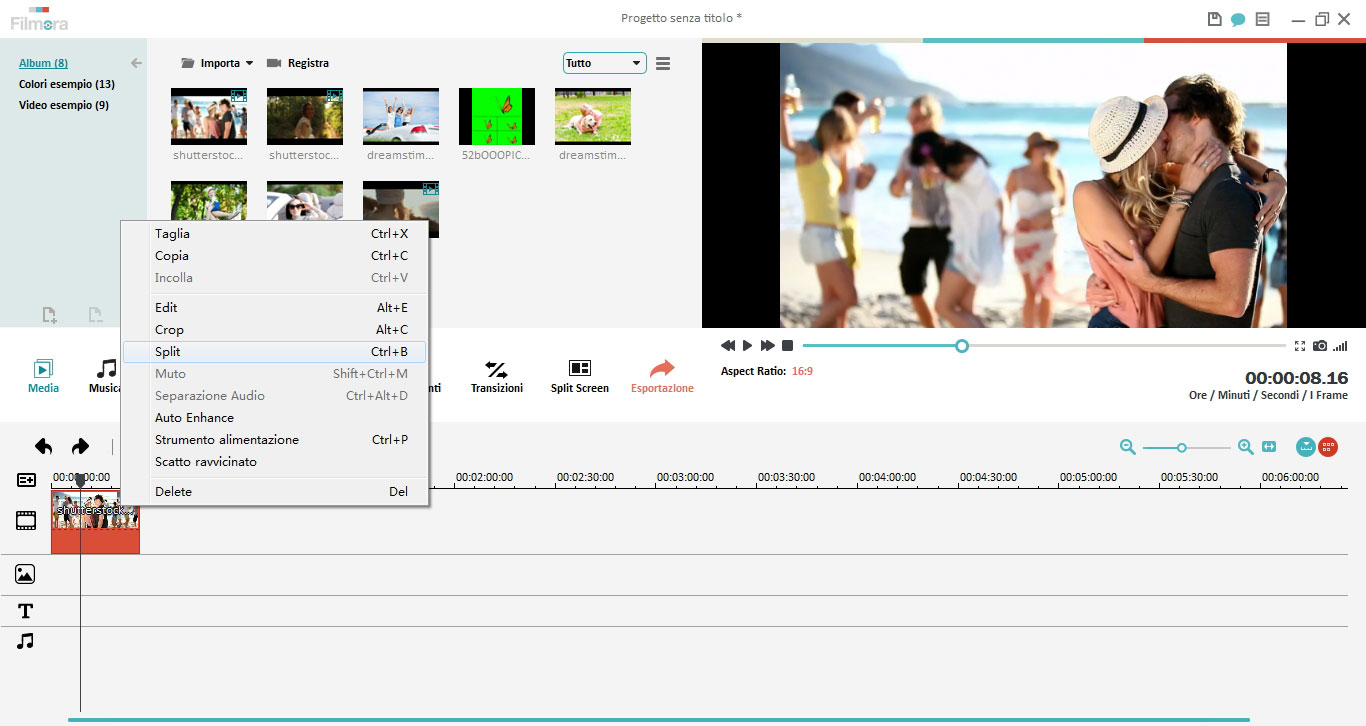
Suggerimenti: Puoi personalizzare il tuo video clip. Fai doppio click sulla clip tagliata, nella finestra di modifica che appare potrai ruotare il file video, o regolare altri effetti. Inoltre, nell'interfaccia principale, puoi aggiungere testo, effetti, PIP, Transition, Intro/credito ecc.
Step 3: Esportare i tuoi files MP4 tagliati
Clicca il pulsante Crea, quindi vai alla finestra Output. Puoi scegliere MP4 come formato di output, o convertire in altri formati come WMV, AVI, VOB, MKV, FLV, ecc. Se vuoi puoi condividere i tuoi video su YouTube direttamente o masterizzare un video MP4 su DVD .
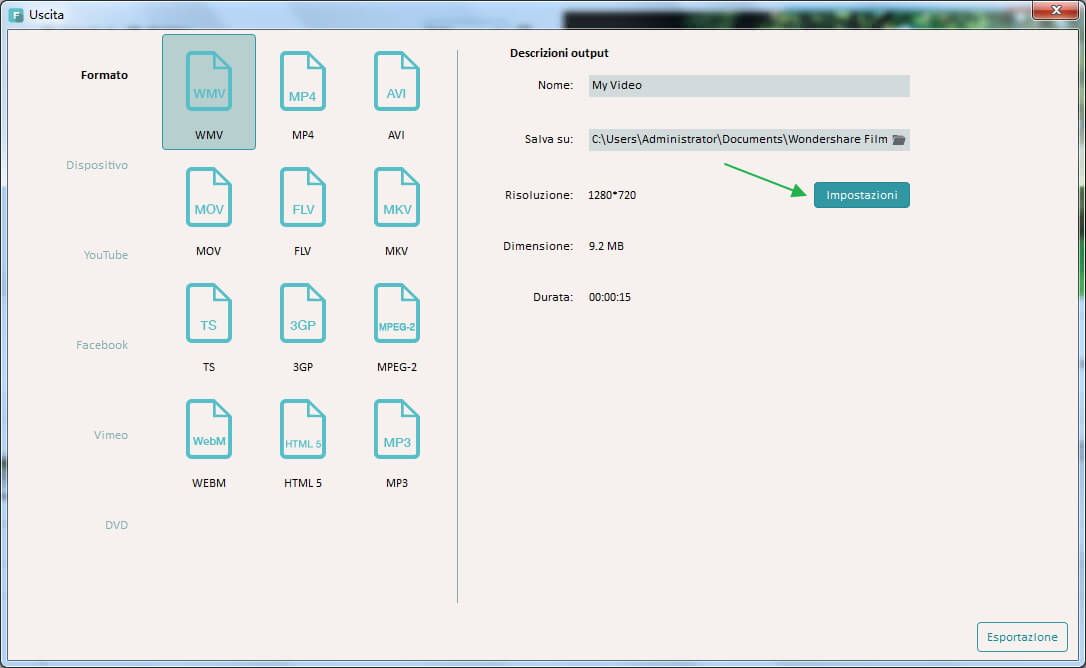

Programma di montaggio video potenziato dall'IA, superpotente e facile da usare per tutti i creatori.
Provalo Gratis Provalo Gratis Provalo Gratis Garanzia di Download Sicuro, zero malware
Garanzia di Download Sicuro, zero malware